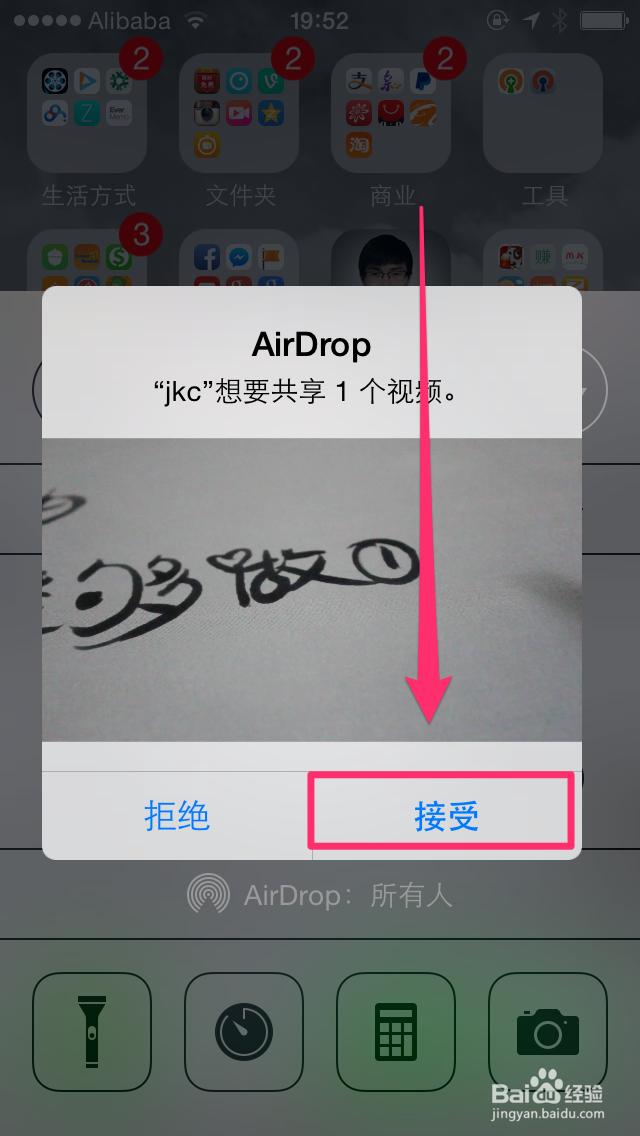如何将MacBook中的视频AirDrop无线传输给iPhone
1、首先用大拇指从iPhone的底部向上滑动,调出iPhone的控制面板,找到页面中的“AirDrop”这一项并点击进入下一步。

2、此时会从底部弹出来一个选项面板,我们找到“所有人”这一栏并点击一下进入下一步。
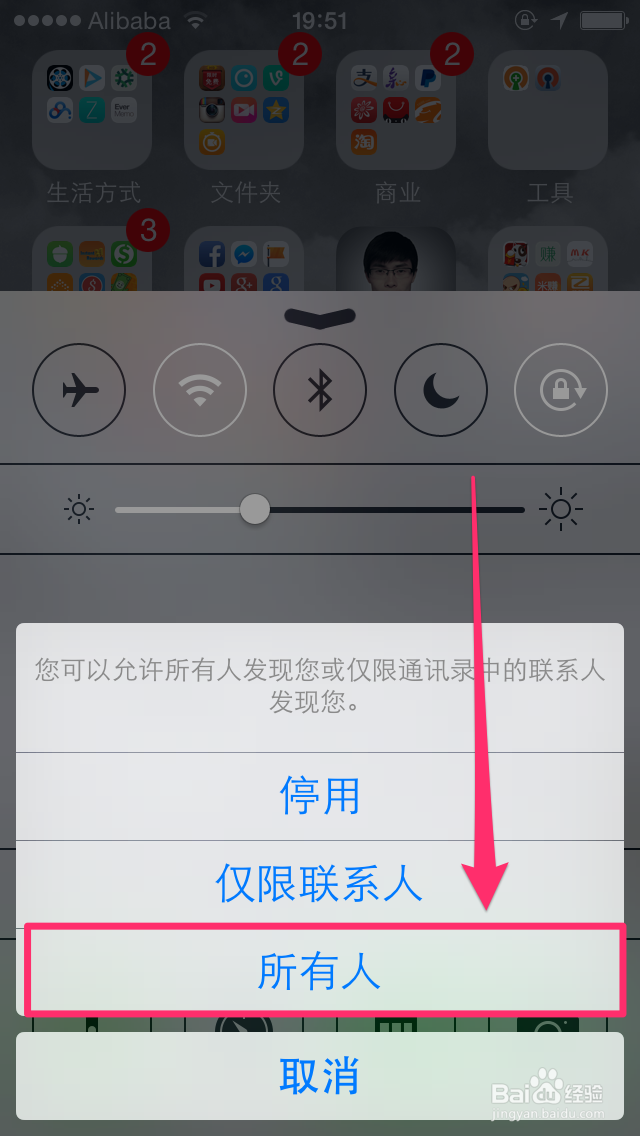
3、此时进入自己的MacBook主页,在底部的菜单栏中找到“前往”这一项,然后点击并从下拉菜单中找到“AirDrop”这一栏并点击进入下一步。
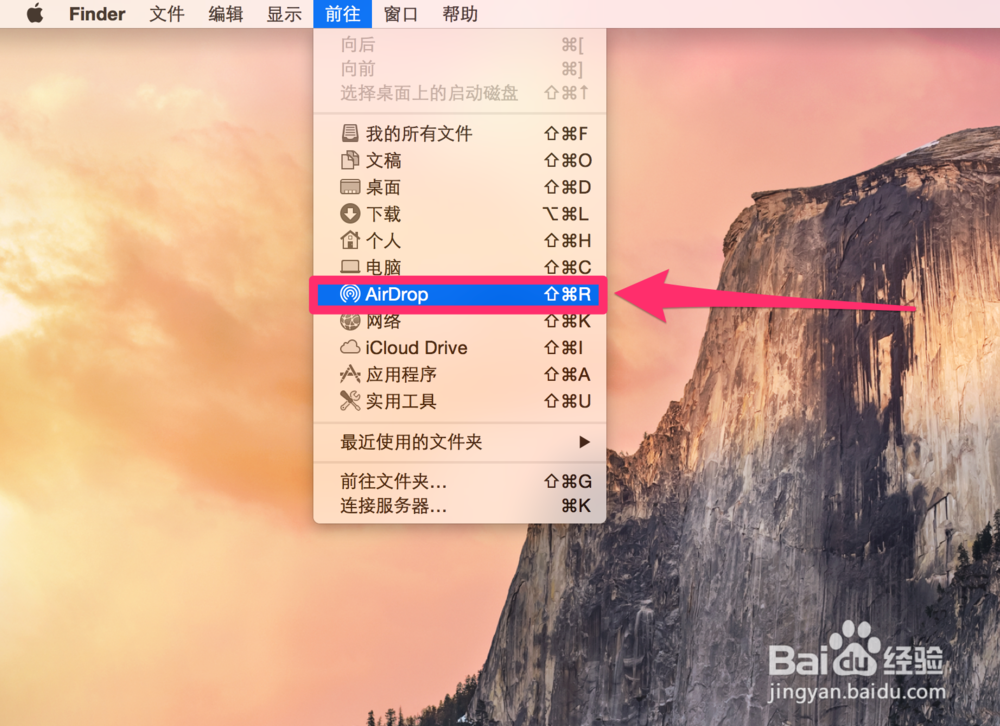
4、找到自己的iPhone ID之后,将需要传送的视频文件直接拖放进入AirDrop中的iPhone头像中即可进入下一步。

5、回到自己的iPhone,发现已韦蛾拆篮经收到了MacBook传送的视频文件,此时选择“接受”,稍微等下一下,视频文件就传输完毕了。可以进入iPhone的相册中查看传送的视频文件。